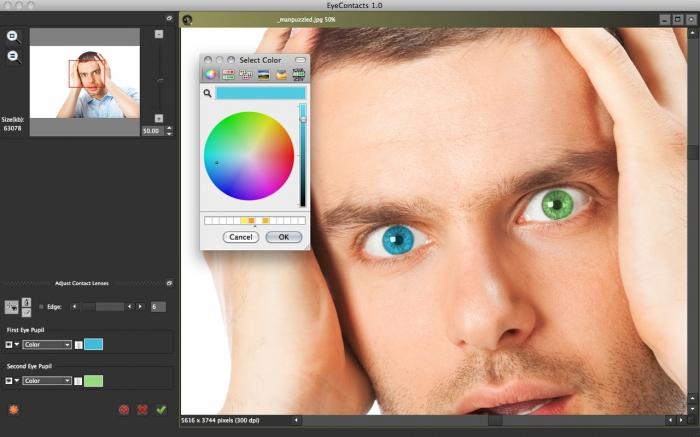เราอยู่ในช่วงเวลาที่สำคัญ: ในอีกด้านหนึ่งทุกคนทุกวันสามารถสร้างภาพที่เป็นเอกลักษณ์หลายสิบหรือหลายร้อยภาพได้ แต่ในอีกด้านหนึ่งส่วนงานศิลปะชิ้นเล็ก ๆ จะเรียกว่างานศิลปะ อย่างไรก็ตามเพื่อปรับปรุงคุณภาพของภาพและทำให้เป็นพิเศษภายใต้แรงดึงดูดของแม้แต่คนรักที่เรียบง่าย สิ่งที่เราต้องการก็คือโปรแกรมแต่งภาพและจินตนาการ วิธีการทำกรอบรูปที่สวยงามใน Photoshop
เครื่องมือ snapshot แบบธรรมดา

ดังนั้นสมมติว่าเราพอใจกับภาพต้นฉบับแต่มันไม่ได้ถ่ายทอดอารมณ์ทั้งหมด: ภูมิทัศน์ที่อ่อนเกินไปภาพไม่ได้แสดงออกมากพอ ด้วยความช่วยเหลือของเครื่องมือกรอบเราจะสามารถ "ตัด" ทุกอย่างที่ไม่จำเป็นถ้าความคิดของช่างภาพไม่ประสบความสำเร็จอย่างสิ้นเชิงในแง่ขององค์ประกอบ หากภาพถูกถ่ายด้วยเอียงหรือรัศมีที่ไม่เหมาะสำหรับเราก่อนการตัดภาพเราใช้การแปลงฟรีและหมุนภาพจากนั้นเลือกพื้นที่ที่ต้องการและได้รูปลักษณ์ที่ต้องการ อย่าลืมว่ารูปภาพสำหรับการประมวลผลใน Photoshop ต้องมีคุณภาพดีและมีขนาดที่เหมาะสม

เพื่อให้ภาพมีชีวิตชีวาและฉ่ำ,เปลี่ยนค่า "brightness contrast" และ "color-tone-saturation" (เมนู "correction") การเปลี่ยนพารามิเตอร์ของ "ความสมดุลของสี" ทำให้คุณสามารถเปลี่ยนรูปถ่ายที่ไม่ได้รับการยอมรับ นอกจากการเปลี่ยนแปลงของสามกลุ่มหลักของสีใน Photoshop คุณสามารถแก้ไขเสียงแต่ละแยก สามารถทำได้โดยใช้ตัวกรองภาพถ่ายสี ด้วยความช่วยเหลือของเทคนิคเหล่านี้ไม่ง่ายเลยที่จะได้ภาพที่สวยงามใน Photoshop ซึ่งแสดงถึงภูมิทัศน์ของป่าไม้ในขณะที่ช่วยเพิ่มโทนสีเขียว หากคุณต้องการเรียนรู้วิธีประมวลผลภาพโดยใช้เครื่องมือเหล่านี้อย่างรวดเร็วคุณควรฝึกฝนเพิ่มเติมและเรียนรู้วิธีเปลี่ยนสีใน Photoshop
การแก้ไขรูปภาพใน Photoshop สำหรับผู้เริ่มต้น
อีกวิธีหนึ่งในการเปลี่ยนรูปภาพ- การใช้ช่องสัญญาณ วิธีนี้เหมาะที่สุดสำหรับภูมิประเทศ ในเลเยอร์หลักที่ซ้ำกันให้เลือกช่องที่ต้องการและใช้การผกผัน หลังจากนั้นเราเข้าร่วมสองชั้นโดยใช้โหมดซ้อนทับกัน การใช้วิธีการแก้ไขนี้เป็นไปได้ที่จะเปลี่ยนภาพรวมที่เรียบง่ายและโปร่งโล่งเกินกว่าการจดจำ ในขณะที่คุณสามารถดูภาพสวย ๆ ใน Photoshop ได้รวดเร็ว ตอนนี้วิธีจัดการภาพบุคคล

การถ่ายภาพใบหน้าที่ดีสามารถเปลี่ยนเป็นส่วนใหญ่ได้วัตถุศิลปะจริง เลือกพื้นหลังที่เหมาะสมและค่อยๆใส่ภาพใบหน้าที่เลือกไว้ในนั้น คุณสามารถทำให้ขอบของภาพ (ไหล่คอ) มีการเปลี่ยนแปลงอ่อน เมื่อต้องการทำเช่นนี้เราจะลบบรรทัดใด ๆ ตามอำเภอใจและทำให้เบลอ จากนั้นเลือกแปรงที่เหมาะสมเช่น "สเปรย์" หรืออื่น ๆ ตามลำดับเราเน้นด้วยความช่วยเหลือของขอบภาพ เพื่อให้ได้ภาพที่สวยงามใน Photoshop คุณต้องมีแปรงที่แตกต่างกันด้วยลวดลายและลักษณะพิเศษ ตัวอย่างเช่นในพื้นที่หน้าคุณสามารถใช้ลวดลายดอกไม้ได้ ถ้าคุณต้องการเพิ่มเอฟเฟ็กต์เฉพาะให้กับพื้นที่ที่ จำกัด ของภาพคุณสามารถใช้เลเยอร์ที่แยกกันกับพื้นผิวหรือภาพที่ต้องการได้ ทุกสิ่งทุกอย่างเป็นไปได้: ท้องฟ้าเต็มไปด้วยดาวฤกษ์ในทุ่งหญ้าหรือทุ่งหญ้า สิ่งสำคัญคือการเลือกภาพต้นฉบับที่เหมาะสมสำหรับการประมวลผลที่ผิดปกติเช่น</ p>